Huomautus: Microsoft haluaa tarjota sinulle ajantasaisinta ohjesisältöä mahdollisimman nopeasti omalla kielelläsi. Tämä sivu on käännetty automaation avulla, ja siinä saattaa olla kielioppivirheitä tai epätarkkuuksia. Tarkoitus on, että sisällöstä on sinulle hyötyä. Kertoisitko sivun alareunassa olevan toiminnon avulla, oliko tiedoista hyötyä? Tästä pääset helposti artikkelin englanninkieliseen versioon.
Voit lisätä henkilön yhteystietokortin omaan kopioosi matkapuhelinnumeron, kotinumeron ja lisäpuhelinnumeroita. Voit myös lisätä muuta haluamaasi tietoa, kuten henkilön syntymäpäivän. Samalla tavoin voit lisätä omaan Skype for Business -yhteystietokorttiisi tietoja ja muokata niitä.
Henkilön yhteystiedoista tehdyn oman kopion muokkaaminen
Tämä tieto tallentuu Outlookiin. Voit myös halutessasi muuttaa henkilön nimen niin, että henkilö näkyy yhteystietoluettelossa lempinimellä tai muulla mukautetulla nimellä.
-
Valitse henkilön yhteystietokortin Yhteyshenkilö-välilehti ja valitse sitten Muokkaa.
Huomautus: Jos yhteyshenkilöllä on useita profiileja, avautuvassa valintaikkunassa kysytään, mitä profiilia haluat muuttaa ja haluatko tallentaa muutetun profiilin oletusprofiiliksi muokkauksen jälkeen. Tee haluamasi valinnat ja napsauta OK-painiketta.
-
Näyttöön avautuu yhteystietokortin kopioversio. Jos haluat muuttaa Skype for Business -näytössä näkyvän nimen, kirjoita yhteyshenkilön vaihtoehtoinen nimi Nimi-kenttään.
-
Napsauta Sähköposti-, Puhelinnumero-, Osoite- ja/tai Syntymäpäivä-otsikon vieressä olevaa plusmerkkiä (+) ja lisää sitten tiedot haluamaasi kenttään. (Et voi muuttaa Työ-otsikon alapuolella olevia tietoja tai lisätä niihin tietoja.)
-
Valitse Tallenna.
Muutokset näkyvät Skype for Businessissa ja Outlookissa muutaman minuutin kuluttua.
Puhelinnumeron kansainvälinen muoto
Kun lisäät kansainvälisiä puhelinnumeroita, kirjoita plusmerkki (+), maannumero ja sen jälkeen paikallinen numero. Voit lisätä numeroihin sulkumerkkejä ja väliviivoja luettavuuden vuoksi. Skype for Businessissa numero tallennetaan kuitenkin kansainvälisessä puhelinnumeromuodossa.
Katso oheisia esimerkkejä tai etsi oman maasi maannumero hakutoiminnolla.
|
Vastaanottajan maa/alue |
Maa/koodi |
Paikallinen puhelinnumero |
Lyncin kansainvälinen puhelinnumero |
|
Kiina |
86 |
(12) 3456789 |
+86123456789 |
|
Ranska |
33 |
01 02 03 04 05 |
+330102030405 |
|
Yhdistynyt kuningaskunta |
44 |
12345 678 910 |
+4412345678910 |
|
Yhdysvallat |
1 |
(555) 555-0155 |
+15555550155 |
|
Venezuela |
58 |
58 (3456) 789, 10, 11 |
+5834567891011 |
Vihjeitä:
-
Voit kirjoittaa numeroon näkyviin alanumeron tai valintanumeron, jota ei kuitenkaan käytetä numerovalinnan yhteydessä:
-
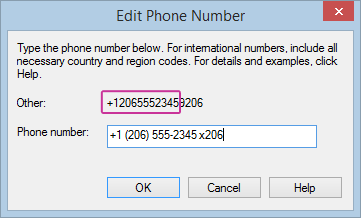
-
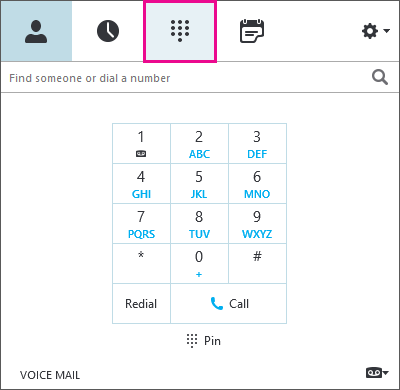
-
Anna numero kansainvälisessä muodossa niin, että ensimmäisenä merkkinä on plusmerkki.
-
Lisää välilyönti puhelinnumeron loppuun, kirjoita X tai jokin muu erikoismerkki (alanumeron merkiksi) ja kirjoita sitten alanumero.
-
Skype for Business käyttää numerovalinnassa vain päänumeroa.
-
Kun puhelu on yhdistetty, anna alanumero tai valintanumero Skype for Businessin näppäimistöllä.










